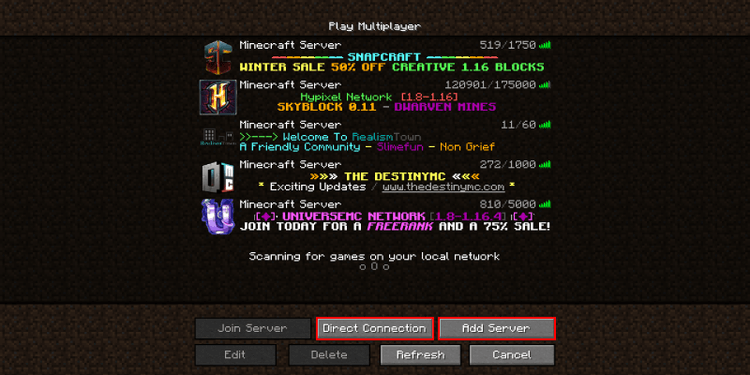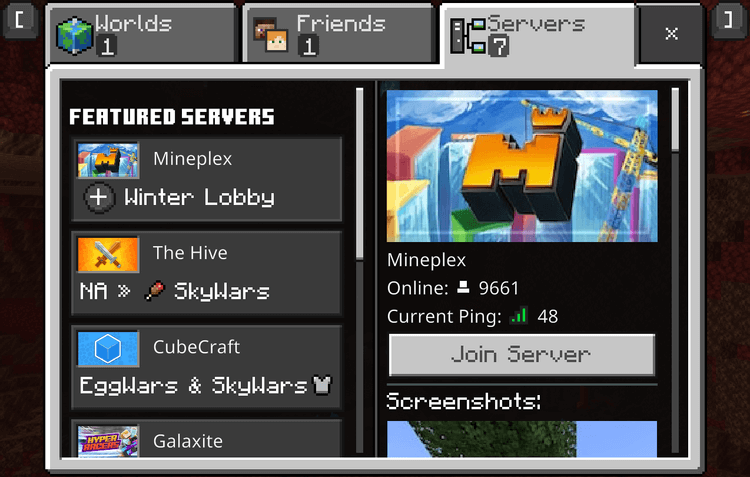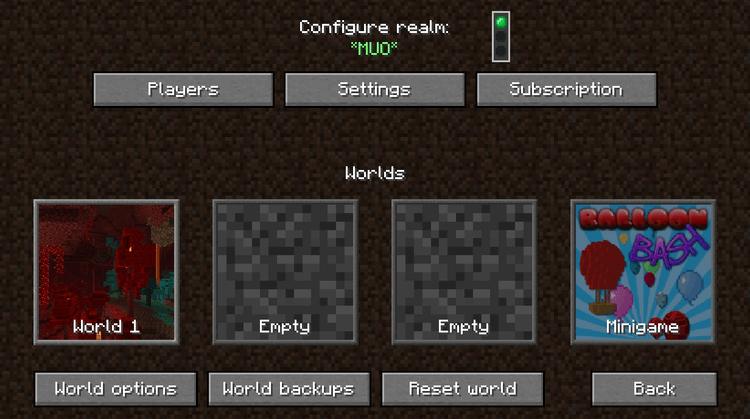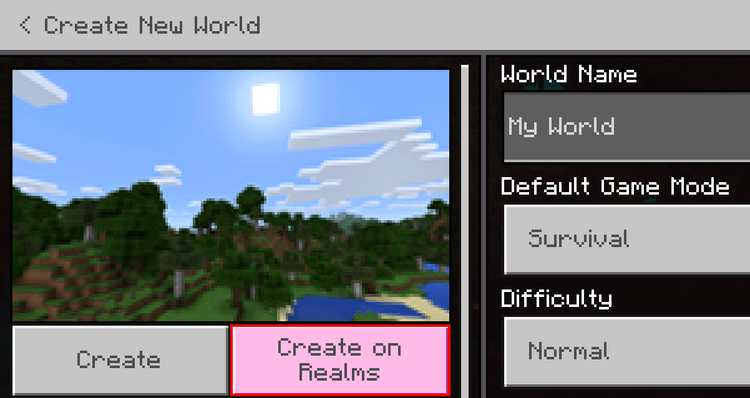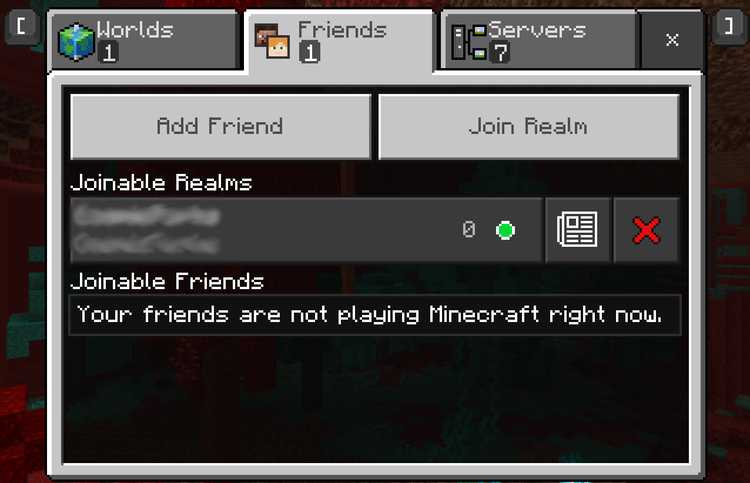Cách chơi chung Minecraft cùng bạn bè không phức tạp như nhiều người vẫn nghĩ. Nếu chưa biết, mời bạn cùng Học Điện Tử Cơ Bản tìm hiểu những cách chơi Minecraft với bạn bè dưới đây.
- Minecraft
- Minecraft Online
- Minecraft cho Android
- Minecraft cho iOS
Minecraft là game khám phá và xây dựng thế giới mở rộng lớn. Về cơ bản, gameplay của trò chơi này không giới hạn. Bạn tự do xây dựng lên mọi thứ, trải nghiệm game theo nhiều cách khác nhau. Bạn có thể chơi solo hoặc cùng bạn bè trong Minecraft.
Chơi Minecraft một mình đã vui nhưng chơi cùng bạn bè còn vui hơn. Nếu chưa biết cách kết bạn trong Minecraft, đừng lo, hướng dẫn dưới đây sẽ giúp bạn làm việc đó thật đơn giản.
Thực tế, bạn có một số cách chơi chung với bạn bè trong Minecraft PC. Ngoài một số phương pháp cần kết nối Internet, bạn vẫn có thể chơi chung Minecraft offline cùng người thân, bạn bè trong cùng một căn phòng.
Lưu ý: Hướng dẫn dưới đây dành cho cả hai phiên bản Minecraft Java Edition (JE) và Minecraft Bedrock Edition (BE)
Chơi Minecraft với bạn bè qua các máy chủ công khai
Minecraft Java Edition
Những server public được hầu hết người chơi Minecraft Java dùng để kết nối với nhau. Tất cả máy chủ này đều miễn phí tham gia. Bạn có thể tìm thấy chúng bằng cách sử dụng bất kỳ trang danh sách server như MinecraftServers.org. Chỉ cần gõ Minecraft Server vào trình duyệt web để tìm thấy nhiều kết quả hơn.
Cách tham gia một Minecraft Server:
- Sao chép địa chỉ IP của máy chủ bạn muốn tham gia.
- Tới màn hình Multiplayer trong client Minecraft. Click Add Server hoặc Direct Connection.
- Dán địa chỉ IP vào ô Server Address.
- Nếu chọn Add Server ở bước 3, hãy điền tên của máy chủ đó và click Done, sau đó click đúp vào server trong danh sách của bạn hoặc chọn nó và nhấn Join Server. Nếu chọn Direct Connection, click Join Server.
Minecraft Bedrock Edition
Dù là phiên bản nhỏ hơn Java, Minecraft Bedrock Edition vẫn có các máy chủ công khai mà bạn có thể tham gia để chơi Minecraft cùng bạn bè.
- Mở Minecraft BE. Click Play và tới tab Servers.
- Bạn có thể chọn từ danh sách Featured Servers có đông người chơi và bao gồm nhiều chế độ như Skywars, Build Battle…
- Bạn cũng có thể thêm máy chủ khác bằng cách click Add Server.
- Nhập tên máy chủ, địa chỉ IP và cổng. Click Save để lưu server này.
Chơi Minecraft với bạn bè trên server riêng tư
Nếu bạn của bạn đang chạy một server riêng từ PC của họ hay dịch vụ host bên thứ ba, bạn cần sao chép & dán địa chỉ IP của nó tương tự như khi thực hiện trên máy chủ công khai.
Cách chơi chung Minecraft PE khác mạng qua server riêng tư
Sau khi bạn có địa chỉ IP của server muốn tham gia, mở Minecraft và điều hướng tới màn hình Multiplayer. Bạn có 2 lựa chọn kết nối một máy chủ tại đây. Nếu bạn biết sẽ muốn muốn quay lại server này, click Add Server để có thể lưu nó vào danh sách.
Nếu chỉ đang định thử vào server Minecraft nào đó, hãy dùng Direct Connection để nó không hiển thị trong danh sách.
Một cách khác là dán địa chỉ IP bạn đã sao chép vào box Server Address.
Đối với Direct Connection, click Join Server. Nếu dùng Add Server, click Done, rồi tới máy chủ từ danh sách của bạn bằng cách click đúp vào server hoặc chọn nó, rồi nhấn Join Server.
Chơi Minecraft với bạn bè dễ dàng cùng Realms
Realms hoạt động trên cả Minecraft Bedrock Edition và Minecraft Java Edition dù không tương thích chéo nền tảng. (Bạn bè chơi Minecraft Java Edition không thể vào Realm của người chơi Minecraft Bedrock).
Realms là phiên bản máy chủ cá nhân của Minecraft. Đây là cách dễ nhất để làm thế giới sáng tạo và xây dựng riêng cho bạn và người thân hoặc bạn bè.
Cách tạo Realm trong Minecraft
Java Edition: Đầu tiên, bạn cần đăng ký thuê bao sử dụng Realm. Bạn có thể kích hoạt 30 ngày dùng thử miễn phí và hủy bất cứ lúc nào.
Sau khi hoàn tất đăng ký, mở Minecraft và click Minecraft Realms. Nếu lần đầu tạo Realm, nhấn click to start your new Realm. Tại đây, bạn có thể đặt tên Realm và nhập mô tả tóm tắt trước khi chọn kiểu thế giới.
Chọn giữa việc tạo thế giới mới, upload bản lưu thế giới trước đó hoặc khám phá các template World, Adventures và Experiences của Realms.
Giờ bạn đã tạo xong Realm, chọn Configure Realm và click Players. Toàn bộ việc bạn phải làm hiện tại là tạo danh sách bạn bè trên server bằng cách click Invite player và nhập tên của họ trước khi click lại Invite player. Bạn bè của bạn sẽ nhận được lời mời tham gia Realm đó.
Bedrock Edition: Quá trình này trên BE hơi khác một chút.
- Mở Minecraft BE và click Play. Tới Worlds và chọn Create New.
- Chọn Create New World.
- Chọn Create on Realms từ bảng bên trái. Chọn 2 hoặc 10 người chơi Realm.
- Đối với 2 Player Realm: Đặt tên Realm của bạn, đọc và đồng ý với thỏa thuận & điều kiện đưa ra, sau đó, chọn Create Realm.
- Đối với 10 Player Realm: Chọn Buy Now từ danh sách điều hướng. Đặt tên Realm, đồng ý với các thỏa thuận và điều khoản đưa ra, chọn Start Free Trial.
Cách tham gia một Minecraft Realm
Java Edition: Nếu nhận được lời mời tham gia Realm của bạn bè, mở Minecraft và tới Minecraft Realm.
Ở phía trên cùng của màn hình, tới bên phải tại nơi có Minecraft Realms (icon phong thư nhỏ). Nó chứa các lời mời đang chờ xử lý mà bạn nhận được. Click vào nó để tham gia Realm của bạn bè.
Bedrock Edition: Yêu cầu mã thư mời từ nhà sáng tạo Realm. Ví dụ: realms.gg/abcxyz. Chúng ta chỉ cần ký tự sau realms.gg/.
Mở Minecraft, sau đó, click Play. Tới Friends > click Join Realm. Nhập mã thư mời bạn nhận được từ chủ sở hữu Realm, rồi click Join. Thế là xong.
Cách chơi Minecraft với bạn bè chéo nền tảng
Minecraft Bedrock Edition là một phần trong danh sách các game đang phát triển, bao gồm hỗ trợ chơi chéo nền tảng. Điều cần lưu ý ở đây là cả hai phải chơi cùng một phiên bản. Người chơi Minecraft Java Edition không thể chơi cùng bạn đang ở Minecraft Bedrock Edition.
Tuy nhiên, nếu muốn chơi Minecraft Bedrock Edition trên iPhone hoặc Android trong khi bạn bè dùng Xbox, PC hoặc Switch, bạn hoàn toàn có thể. Dùng một trong số những phương pháp ở danh sách này để liên kết với người chơi khác. Trong đó, Realms là lựa chọn tốt nhất.
Cách chơi chung Minecraft qua mạng LAN
Java Edition
Nếu đang dùng chung địa chỉ IP nội bộ của người bạn muốn chơi cùng, bạn có thể làm việc này khá dễ dàng. Mở Minecraft và click Multiplayer. Minecraft sẽ tự động quét game trên mạng cục bộ.
Nếu người chơi khác có sẵn một thế giới LAN cho mọi người tham gia, nó sẽ hiện trong danh sách máy chủ. Bạn có thể chạm đúp vào server đó hoặc highlight nó và click Join Server.
Bedrock Edition
Mặc định, bạn chơi Minecraft qua mạng LAN ở phiên bản Bedrock. Chỉ cần điều hướng tới tab World. Nếu có sẵn game trên mạng đang dùng, chúng sẽ hiện để bạn tham gia.
Xem chi tiết hướng dẫn cách chơi Minecraft trong mạng LAN tại Học Điện Tử Cơ Bản.
Chia đôi màn hình
Bạn cũng có thể chơi Minecraft Bedrock Edition (chỉ dành cho console) ở màn hình chia đôi khi dùng LAN, hỗ trợ lên tới 4 người chơi một lúc.
Trên đây là một số cách chơi chung Minecraft với bạn bè. Hi vọng bài viết hữu ích với các bạn.
Thông tin thêm về Những cách chơi Minecraft với bạn bè
Cách chơi chung Minecraft cùng bạn bè không phức tạp như nhiều người vẫn nghĩ. Nếu chưa biết, mời bạn cùng Học Điện Tử Cơ Bản tìm hiểu những cách chơi Minecraft với bạn bè dưới đây.(adsbygoogle=window.adsbygoogle||[]).push({})MinecraftMinecraft OnlineMinecraft cho AndroidMinecraft cho iOSMinecraft là game khám phá và xây dựng thế giới mở rộng lớn. Về cơ bản, gameplay của trò chơi này không giới hạn. Bạn tự do xây dựng lên mọi thứ, trải nghiệm game theo nhiều cách khác nhau. Bạn có thể chơi solo hoặc cùng bạn bè trong Minecraft.Chơi Minecraft một mình đã vui nhưng chơi cùng bạn bè còn vui hơn. Nếu chưa biết cách kết bạn trong Minecraft, đừng lo, hướng dẫn dưới đây sẽ giúp bạn làm việc đó thật đơn giản.Thực tế, bạn có một số cách chơi chung với bạn bè trong Minecraft PC. Ngoài một số phương pháp cần kết nối Internet, bạn vẫn có thể chơi chung Minecraft offline cùng người thân, bạn bè trong cùng một căn phòng.Lưu ý: Hướng dẫn dưới đây dành cho cả hai phiên bản Minecraft Java Edition (JE) và Minecraft Bedrock Edition (BE)Những cách chơi Minecraft với bạn bèChơi Minecraft với bạn bè qua các máy chủ công khaiMinecraft Java EditionMinecraft Bedrock EditionChơi Minecraft với bạn bè trên server riêng tưChơi Minecraft với bạn bè dễ dàng cùng RealmsCách tạo Realm trong MinecraftCách tham gia một Minecraft Realm(adsbygoogle=window.adsbygoogle||[]).push({})Chơi Minecraft với bạn bè qua các máy chủ công khaiMinecraft Java EditionNhững server public được hầu hết người chơi Minecraft Java dùng để kết nối với nhau. Tất cả máy chủ này đều miễn phí tham gia. Bạn có thể tìm thấy chúng bằng cách sử dụng bất kỳ trang danh sách server như MinecraftServers.org. Chỉ cần gõ Minecraft Server vào trình duyệt web để tìm thấy nhiều kết quả hơn.Cách tham gia một Minecraft Server:Sao chép địa chỉ IP của máy chủ bạn muốn tham gia.Tới màn hình Multiplayer trong client Minecraft. Click Add Server hoặc Direct Connection.Dán địa chỉ IP vào ô Server Address.Nếu chọn Add Server ở bước 3, hãy điền tên của máy chủ đó và click Done, sau đó click đúp vào server trong danh sách của bạn hoặc chọn nó và nhấn Join Server. Nếu chọn Direct Connection, click Join Server.(adsbygoogle=window.adsbygoogle||[]).push({})Minecraft Bedrock EditionDù là phiên bản nhỏ hơn Java, Minecraft Bedrock Edition vẫn có các máy chủ công khai mà bạn có thể tham gia để chơi Minecraft cùng bạn bè.Mở Minecraft BE. Click Play và tới tab Servers.Bạn có thể chọn từ danh sách Featured Servers có đông người chơi và bao gồm nhiều chế độ như Skywars, Build Battle…Bạn cũng có thể thêm máy chủ khác bằng cách click Add Server.Nhập tên máy chủ, địa chỉ IP và cổng. Click Save để lưu server này.Chơi Minecraft với bạn bè trên server riêng tưNếu bạn của bạn đang chạy một server riêng từ PC của họ hay dịch vụ host bên thứ ba, bạn cần sao chép & dán địa chỉ IP của nó tương tự như khi thực hiện trên máy chủ công khai.Cách chơi chung Minecraft PE khác mạng qua server riêng tưSau khi bạn có địa chỉ IP của server muốn tham gia, mở Minecraft và điều hướng tới màn hình Multiplayer. Bạn có 2 lựa chọn kết nối một máy chủ tại đây. Nếu bạn biết sẽ muốn muốn quay lại server này, click Add Server để có thể lưu nó vào danh sách.(adsbygoogle=window.adsbygoogle||[]).push({})Nếu chỉ đang định thử vào server Minecraft nào đó, hãy dùng Direct Connection để nó không hiển thị trong danh sách.Một cách khác là dán địa chỉ IP bạn đã sao chép vào box Server Address.Đối với Direct Connection, click Join Server. Nếu dùng Add Server, click Done, rồi tới máy chủ từ danh sách của bạn bằng cách click đúp vào server hoặc chọn nó, rồi nhấn Join Server.Chơi Minecraft với bạn bè dễ dàng cùng RealmsRealms hoạt động trên cả Minecraft Bedrock Edition và Minecraft Java Edition dù không tương thích chéo nền tảng. (Bạn bè chơi Minecraft Java Edition không thể vào Realm của người chơi Minecraft Bedrock).Realms là phiên bản máy chủ cá nhân của Minecraft. Đây là cách dễ nhất để làm thế giới sáng tạo và xây dựng riêng cho bạn và người thân hoặc bạn bè.Cách tạo Realm trong MinecraftJava Edition: Đầu tiên, bạn cần đăng ký thuê bao sử dụng Realm. Bạn có thể kích hoạt 30 ngày dùng thử miễn phí và hủy bất cứ lúc nào.Sau khi hoàn tất đăng ký, mở Minecraft và click Minecraft Realms. Nếu lần đầu tạo Realm, nhấn click to start your new Realm. Tại đây, bạn có thể đặt tên Realm và nhập mô tả tóm tắt trước khi chọn kiểu thế giới.Chọn giữa việc tạo thế giới mới, upload bản lưu thế giới trước đó hoặc khám phá các template World, Adventures và Experiences của Realms.Giờ bạn đã tạo xong Realm, chọn Configure Realm và click Players. Toàn bộ việc bạn phải làm hiện tại là tạo danh sách bạn bè trên server bằng cách click Invite player và nhập tên của họ trước khi click lại Invite player. Bạn bè của bạn sẽ nhận được lời mời tham gia Realm đó.(adsbygoogle=window.adsbygoogle||[]).push({})Bedrock Edition: Quá trình này trên BE hơi khác một chút.Mở Minecraft BE và click Play. Tới Worlds và chọn Create New.Chọn Create New World.Chọn Create on Realms từ bảng bên trái. Chọn 2 hoặc 10 người chơi Realm.Đối với 2 Player Realm: Đặt tên Realm của bạn, đọc và đồng ý với thỏa thuận & điều kiện đưa ra, sau đó, chọn Create Realm.Đối với 10 Player Realm: Chọn Buy Now từ danh sách điều hướng. Đặt tên Realm, đồng ý với các thỏa thuận và điều khoản đưa ra, chọn Start Free Trial.Cách tham gia một Minecraft RealmJava Edition: Nếu nhận được lời mời tham gia Realm của bạn bè, mở Minecraft và tới Minecraft Realm.Ở phía trên cùng của màn hình, tới bên phải tại nơi có Minecraft Realms (icon phong thư nhỏ). Nó chứa các lời mời đang chờ xử lý mà bạn nhận được. Click vào nó để tham gia Realm của bạn bè.Bedrock Edition: Yêu cầu mã thư mời từ nhà sáng tạo Realm. Ví dụ: realms.gg/abcxyz. Chúng ta chỉ cần ký tự sau realms.gg/.Mở Minecraft, sau đó, click Play. Tới Friends > click Join Realm. Nhập mã thư mời bạn nhận được từ chủ sở hữu Realm, rồi click Join. Thế là xong.Cách chơi Minecraft với bạn bè chéo nền tảng(adsbygoogle=window.adsbygoogle||[]).push({})Minecraft Bedrock Edition là một phần trong danh sách các game đang phát triển, bao gồm hỗ trợ chơi chéo nền tảng. Điều cần lưu ý ở đây là cả hai phải chơi cùng một phiên bản. Người chơi Minecraft Java Edition không thể chơi cùng bạn đang ở Minecraft Bedrock Edition.Tuy nhiên, nếu muốn chơi Minecraft Bedrock Edition trên iPhone hoặc Android trong khi bạn bè dùng Xbox, PC hoặc Switch, bạn hoàn toàn có thể. Dùng một trong số những phương pháp ở danh sách này để liên kết với người chơi khác. Trong đó, Realms là lựa chọn tốt nhất.Cách chơi chung Minecraft qua mạng LANJava EditionNếu đang dùng chung địa chỉ IP nội bộ của người bạn muốn chơi cùng, bạn có thể làm việc này khá dễ dàng. Mở Minecraft và click Multiplayer. Minecraft sẽ tự động quét game trên mạng cục bộ.Nếu người chơi khác có sẵn một thế giới LAN cho mọi người tham gia, nó sẽ hiện trong danh sách máy chủ. Bạn có thể chạm đúp vào server đó hoặc highlight nó và click Join Server.Bedrock EditionMặc định, bạn chơi Minecraft qua mạng LAN ở phiên bản Bedrock. Chỉ cần điều hướng tới tab World. Nếu có sẵn game trên mạng đang dùng, chúng sẽ hiện để bạn tham gia.Xem chi tiết hướng dẫn cách chơi Minecraft trong mạng LAN tại Học Điện Tử Cơ Bản.Chia đôi màn hìnhBạn cũng có thể chơi Minecraft Bedrock Edition (chỉ dành cho console) ở màn hình chia đôi khi dùng LAN, hỗ trợ lên tới 4 người chơi một lúc.Trên đây là một số cách chơi chung Minecraft với bạn bè. Hi vọng bài viết hữu ích với các bạn.
[rule_2_plain] [rule_3_plain] [rule_2_plain] [rule_3_plain]#Những #cách #chơi #Minecraft #với #bạn #bè
- Tổng hợp: Học Điện Tử Cơ Bản
- #Những #cách #chơi #Minecraft #với #bạn #bè